笔记本电脑设置常亮屏幕 笔记本电脑屏幕长时间亮着怎么设置
更新时间:2024-03-30 13:49:52作者:xiaoliu
在现代社会中笔记本电脑已经成为我们日常生活中不可或缺的工具之一,长时间使用笔记本电脑往往会导致屏幕长时间亮着,不仅会消耗电量,还可能对眼睛造成不良影响。如何设置笔记本电脑的屏幕常亮是一个备受关注的问题。针对这一问题,我们可以通过调整电源管理设置或安装专门的屏幕保护软件来实现屏幕常亮的效果,从而更好地保护眼睛和延长电池的使用寿命。
操作方法:
1电脑桌面鼠标右击,出现选项。点击“显示设置”。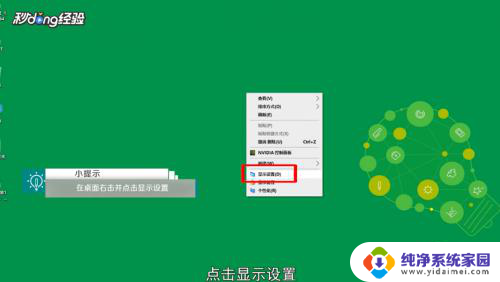 2在设置页面,点击“电池”。再点击“电池和睡眠设置”。
2在设置页面,点击“电池”。再点击“电池和睡眠设置”。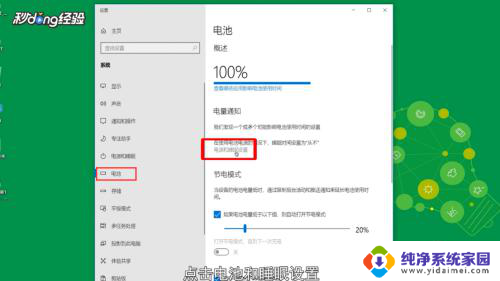 3在屏幕下方分别点击分钟数。
3在屏幕下方分别点击分钟数。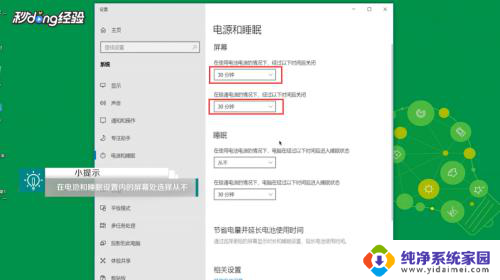 4出现选项。设置“从不”即可。
4出现选项。设置“从不”即可。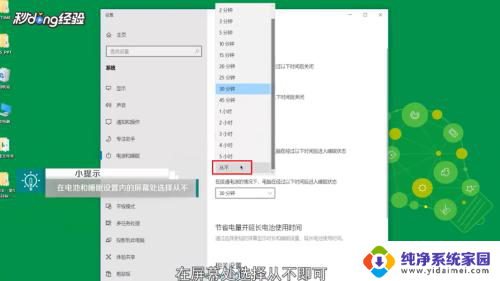 5设置成功后,这样笔记本已经设置屏幕一直亮了。
5设置成功后,这样笔记本已经设置屏幕一直亮了。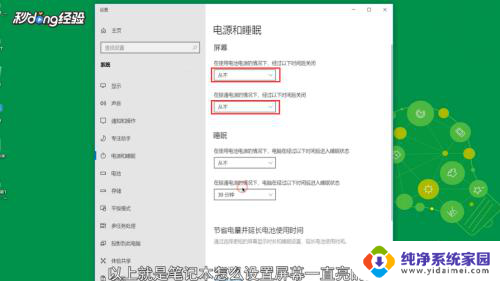 6总结如下。
6总结如下。
以上就是笔记本电脑设置常亮屏幕的全部内容,碰到同样情况的朋友们赶紧参照小编的方法来处理吧,希望能够对大家有所帮助。
笔记本电脑设置常亮屏幕 笔记本电脑屏幕长时间亮着怎么设置相关教程
- 笔记本屏幕一直亮着怎么设置 笔记本电脑屏幕亮度设置
- 笔记本亮屏时间怎么调 电脑屏幕亮屏时间设置方法
- 笔记本如何设置屏幕常亮 电脑屏幕常亮的设置方法
- 笔记本电脑常亮怎么设置 电脑屏幕常亮设置方法
- 苹果电脑屏幕时间怎么设置长时 苹果笔记本如何调整屏幕亮度时间
- 笔记本自动亮度 笔记本电脑屏幕自动调节亮度的设置方法
- 笔记本电脑怎么设置熄灭屏幕 笔记本熄屏时间怎么调节
- 笔记本调整屏幕亮度 如何在笔记本电脑上调整屏幕亮度
- 笔记本电脑咋调屏幕亮度 笔记本屏幕亮度调节步骤
- 如何让windows电脑常亮 笔记本屏幕如何保持一直亮着
- 笔记本开机按f1才能开机 电脑每次启动都要按F1怎么解决
- 电脑打印机怎么设置默认打印机 怎么在电脑上设置默认打印机
- windows取消pin登录 如何关闭Windows 10开机PIN码
- 刚刚删除的应用怎么恢复 安卓手机卸载应用后怎么恢复
- word用户名怎么改 Word用户名怎么改
- 电脑宽带错误651是怎么回事 宽带连接出现651错误怎么办